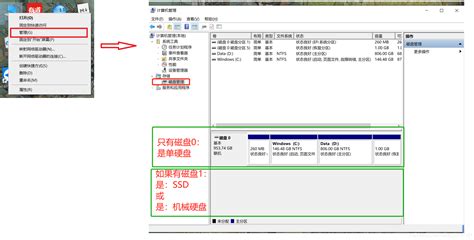
在安装或升级操作系统时,有时候我们希望保留旧的系统版本,同时体验新版本的功能。这时,安装双系统便成为了一个不错的选择。本文将详细介绍如何在Windows 8或Windows 8.1系统中,无需U盘引导,直接安装Windows 10系统,实现Win8 - Win10双系统共存。

1. 磁盘分区
首先需要为Windows 10系统准备一个单独的分区。这个分区应该足够大,一般建议预留30GB以上的空间。以下是具体步骤:
进入“计算机管理”,点击“磁盘管理”。
找到一个剩余空间较大的分区,右击选择“压缩卷”。
输入压缩空间大小(例如60GB),然后点击“压缩”。
在新生成的未分配空间上右击,选择“新建简单卷”,并按照提示完成分区的创建。
2. 下载Windows 10镜像文件
从可信来源下载最新版本的Windows 10 ISO文件。下载完成后,需要确保Windows 8或Windows 8.1的系统位数(32位或64位)与Windows 10的镜像文件位数一致,否则会导致安装失败。
1. 挂载ISO镜像文件
双击下载的ISO镜像文件,它会被自动挂载到虚拟光驱中。如果系统没有自动挂载,可以使用虚拟光驱软件手动挂载。
2. 运行安装程序
在挂载的虚拟光驱中,进入“sources”文件夹,找到并运行“setup”安装程序。
3. 开始安装
运行安装程序后,会进入Windows 10的安装界面。选择“立即在线安装更新(推荐)”。
阅读并接受许可条款,点击“下一步”。
选择安装类型时,选择“自定义:仅安装Windows(高级)”。
在分区选择界面,选择之前创建的用于安装Windows 10的新分区。
4. 等待安装完成
安装过程需要一定时间,期间系统会自动重启几次。在重启过程中,请耐心等待,不要进行任何操作。
安装完成后,进入Windows 10的初次安装设置界面,完成用户名、密码和基本设置。
1. 引导菜单
安装完成后,每次重启电脑都会进入启动菜单界面,允许你选择进入Windows 8或Windows 10系统。启动菜单的默认等待时间通常为5秒,可以通过系统设置进行调整。
2. 系统激活
新安装的Windows 10系统需要激活才能正常使用。可以通过IE浏览器搜索激活方法,购买系统安装密钥,或使用激活软件(如“小马激活工具”)进行激活。
3. 更新驱动和设置
安装完双系统后,建议更新所有硬件的驱动程序,以确保系统稳定运行。同时,根据需要进行系统设置和软件安装。
1. 磁盘空间不足
如果在压缩卷时提示磁盘空间不足,可以尝试清理磁盘上的不必要文件,或使用磁盘清理工具释放空间。如果仍无法创建足够的分区空间,可以考虑使用第三方分区软件(如EaseUS Partition Master)进行更灵活的分区管理。
2. 安装程序无法运行
如果运行“setup”安装程序时出现错误,确保ISO镜像文件已正确挂载,且系统位数与镜像文件位数一致。此外,检查是否有杀毒软件或防火墙阻止了安装程序的运行。
3. 启动菜单丢失
如果在安装Windows 10后,启动菜单消失或无法正常工作,可以使用系统自带的启动修复工具进行修复。进入Windows 8或Windows 10的高级启动选项,选择“启动修复”即可。
4. 系统冲突
在某些情况下,双系统可能会出现冲突,如共享文件访问问题、系统更新冲突等。可以通过调整系统设置、修改文件访问权限或使用第三方软件解决这些问题。
1. 备份数据
在进行双系统安装之前,务必备份重要数据。系统安装过程中可能会出现意外情况,导致数据丢失。
2. 系统兼容性
确保要安装的Windows 10版本与现有硬件和软件兼容。某些老旧硬件可能不支持Windows 10的某些功能或驱动程序。
3. 系统激活
新安装的Windows 10系统需要激活才能享受完整功能。使用激活软件或非法密钥进行激活可能会导致系统不稳定或被微软封禁。
4. 驱动更新
安装完双系统后,务必更新所有硬件的驱动程序。驱动程序是系统与硬件之间的桥梁,过时的驱动程序可能导致硬件无法正常工作或性能下降。
5. 系统维护
定期进行系统维护,如清理垃圾文件、优化系统设置、更新系统补丁等,可以保持系统稳定运行并延长硬件使用寿命。
通过以上步骤和注意事项,我们可以在Windows 8或Windows 8.1系统中成功安装Windows 10系统,实现双系统共存。这样既可以保留旧系统的稳定性,又可以体验新系统的功能和性能。同时,通过合理的系统配置和维护,可以确保双系统的稳定运行和高效使用。
8.33M兽耳桌面纯净版
2.10M天天看电视安卓版
57.92M点点开黑正版
19.10MM3移动办公平台官网
53.31M帧率显示器
32.21Mi国开手机app
39.36M内存清理卫士
57.46M尾巴漫画网页版
66.16M欧朋浏览器国际版
86.78M穿越者系统模拟免广告版
本站所有软件来自互联网,版权归原著所有。如有侵权,敬请来信告知 ,我们将及时删除。 琼ICP备2024021917号-15